-
win10开机密码取消的方法步骤
- 2022-12-03 10:40:00 来源:windows10系统之家 作者:爱win10
工具/原料:
系统版本:windows10系统
品牌型号:惠普星14pro
方法/步骤:
方法一:进入windows设置内取消开机密码
1、首先打开win10系统的开始菜单,选择设置进入,点击“帐户”。

2、点击左侧“登录选项”,在登录选项下点击“密码”。

3、点击“更改”,输入当前的电脑密码,点击“下一页”。
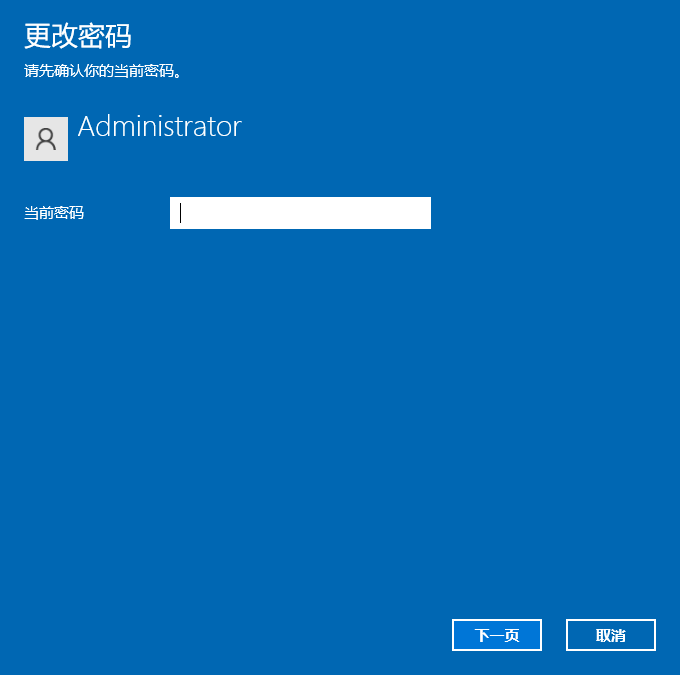
4、新密码、确认密码、密码提示,三项都留空,不需要进行任何输入,点击“下一页”。

5、点击“完成”后开机密码就取消了。后续如果想再重新设置开机密码的,再返回登录选项的密码中,点击“添加”去设置即可。

方法二:使用运行菜单取消开机密码
1、我们使用win+r快捷键打开运行,输入“netplwiz”,点击确定。
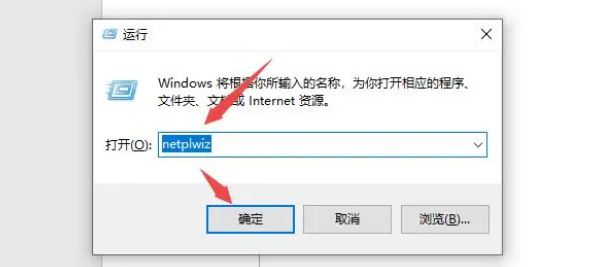
2、取消勾选“要使用本计算机,用户必须输入用户名和密码”,点击“应用”。

3、输入当前的密码,点击确定即可。下次开机就不需要登录密码了。

方式三:进入控制面板的用户账户取消开机密码
1、首先在开始菜单或者直接使用win10搜索打开控制面板,点击“用户帐户”。
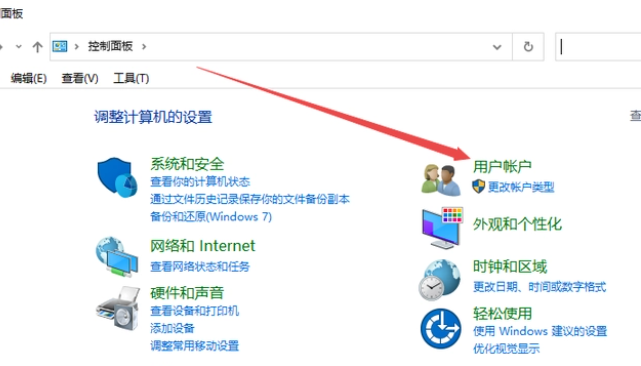
2、点击“用户帐户”。
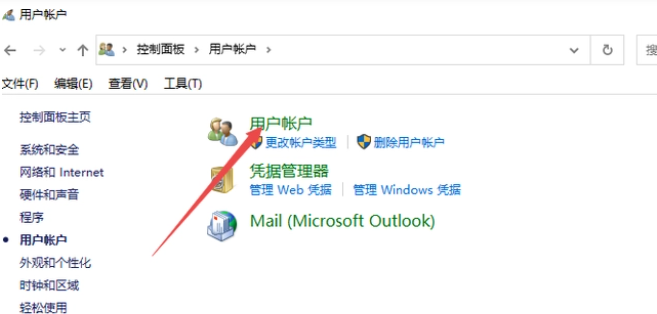
3、点击“管理其他帐户”。
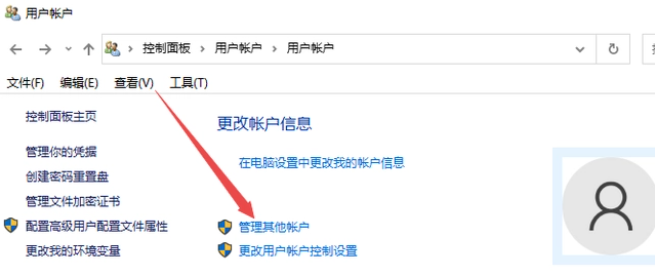
4、点击“本地帐户”。

5、点击“更改密码”。

6、第一个输入框中输入当前密码,然后其他三个输入框留空白,点击“更改密码”即可取消win10开机密码。

总结:
以上便是常用的三种win10开机密码取消的方法步骤,操作大同小异,只是进入的操作入口不同,可从windows设置,运行菜单或者控制面板进入设置取消,有不懂的小伙伴可参照教程操作。
猜您喜欢
- 永久激活win10专业版工具的使用方法..2022-01-18
- 系统重装win10详细图文教程2020-08-24
- 手把手教你win10怎么切换到桌面..2017-06-04
- 小编告诉你win10能否一键重装系统..2017-07-06
- 电脑win10怎么升级2020-06-17
- win10系统 一键永久激活激活工具..2022-03-31
相关推荐
- cad2007激活码和序列号免费最新版分享.. 2022-07-13
- win10专业版激活密钥能用几次.. 2022-06-18
- 教你win10如何去除图标小盾牌.. 2018-11-24
- 镭波电脑win10家庭版系统下载与安装教.. 2019-12-12
- 四大版本的win10激活密匙大全.. 2022-08-08
- 笔记本蓝牙怎么开,小编告诉你怎么开启.. 2018-04-10



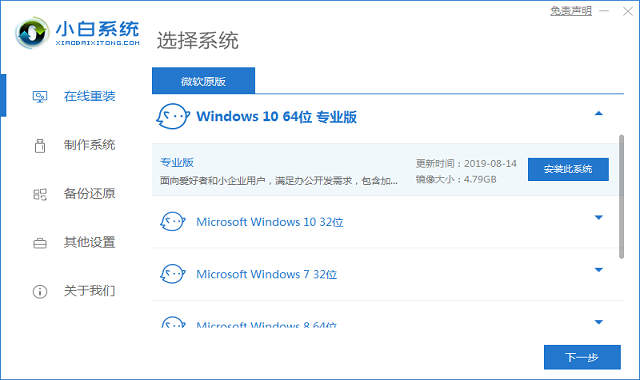
 魔法猪一健重装系统win10
魔法猪一健重装系统win10
 装机吧重装系统win10
装机吧重装系统win10
 系统之家一键重装
系统之家一键重装
 小白重装win10
小白重装win10
 深度技术ghost win7系统下载32位装机版1801
深度技术ghost win7系统下载32位装机版1801 最新Second Copy v8.1.2.0汉化版(文件备份软件)
最新Second Copy v8.1.2.0汉化版(文件备份软件) 雨林木风Ghost Windows XP SP3 中文版系统下载 v20.06
雨林木风Ghost Windows XP SP3 中文版系统下载 v20.06 系统之家ghost win7 x86 旗舰版201605
系统之家ghost win7 x86 旗舰版201605 圆形90度弯头重量计算v1.0 免费绿色版 (计算圆形重量工具)
圆形90度弯头重量计算v1.0 免费绿色版 (计算圆形重量工具) 雨林木风win10系统下载64位企业版v201709
雨林木风win10系统下载64位企业版v201709 Netman 网络
Netman 网络 小白系统 gho
小白系统 gho 系统之家ghos
系统之家ghos masm5.0 免费
masm5.0 免费 深度技术ghos
深度技术ghos 雨林木风Ghos
雨林木风Ghos 萝卜家园 Win
萝卜家园 Win 深度技术 gho
深度技术 gho Tablacus Exp
Tablacus Exp YzShadow V2.
YzShadow V2. 小白系统win1
小白系统win1 小白系统 Gho
小白系统 Gho 粤公网安备 44130202001061号
粤公网安备 44130202001061号